- Wi-Fiでできること
- 動作環境
- Wi-Fiについてのご注意
- 直接接続して映像をモニターする(ダイレクトモニター)
- 家庭内のアクセスポイント経由で映像をモニターする(宅内モニター)
- インターネット経由で映像をモニターする(宅外モニター)
- 動きや顔を検出して静止画をメールで送る(お知らせメール)
- 動画を撮影してメールで送る(ビデオメール)
- 映像をTVでモニターする(TVモニター)
- 撮影場所の位置情報を記録する
- パンクレードル(別売)を使う
- 設定を変更する
- パスワードを設定する(ダイレクトモニター/宅内モニター/宅外モニター)
- 強制グループオーナーを設定する(ダイレクトモニター)
- HTTPポートを変更する(ダイレクトモニター/宅内モニター/宅外モニター)
- 得点表示記録を設定する(ダイレクトモニター)
- ビデオカメラのUPnPを設定する(宅外モニター)
- ダイナミックDNS(DDNS)のアカウントを取得する
- ダイナミックDNS(DDNS)をカメラに設定する(宅外モニター)
- 送信元メールアドレスをビデオカメラに設定する
- 宛先メールアドレスをビデオカメラに登録する
- ビデオカメラの検出方法を設定する(お知らせメール設定)
- ビデオカメラの検出間隔を変更する(お知らせメール設定)
- ビデオカメラの本体記録を設定する(お知らせメール設定)
- 接続するアクセスポイントをビデオカメラに登録する(アクセスポイント)
- MACアドレスフィルターを有効にする(TVモニター)
- MACアドレスを登録する(TVモニター)
- ビデオカメラのMACアドレスを確認する
- ネットワーク設定をパスワードで保護する
- Wi-Fi設定を初期化する
- パンスピードを変更する
- スマートフォンアプリケーションを使う
- WebブラウザーからWi-Fi機能を使う
- うまく動作しないときは
- Wi-Fi仕様
MACアドレスを登録する( TVモニター )
EverioにMACアドレスを登録します。
"MENU"をタッチする
(ビデオカメラの操作)
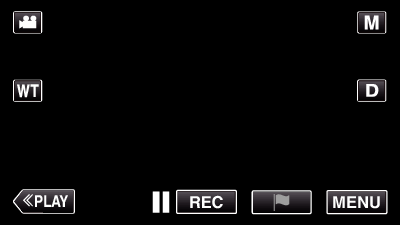
トップメニューが表示されます。
"Wi-Fi"(  )アイコンをタッチする
)アイコンをタッチする
(ビデオカメラの操作)
_UJDCILaupoooxz.png)
"TVモニター"をタッチする
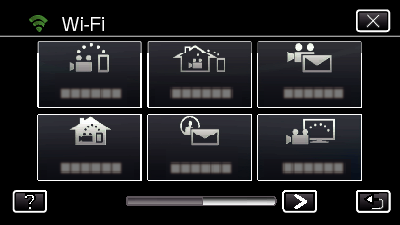
"MACアドレス一覧"をタッチする
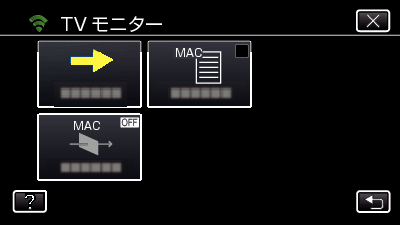
"追加"をタッチする
MACアドレスを入力する
表示されたキーをタッチすると、文字を入力します。
"消去"をタッチすると、文字が削除できます。
"キャンセル"をタッチすると、終了します。
"A/a/1"をタッチすると、文字を変更できます。
![]() や
や ![]() をタッチすると、左か右にスペース1 つ分、移動できます。
をタッチすると、左か右にスペース1 つ分、移動できます。
入力が終わったら、 "決定"をタッチします。
登録するMACアドレスの調べ方はお使いの機器の取扱説明書をご確認ください。
